Cum să găsiți rute alternative pe Google Maps
Ce să știi
- După ce ați introdus destinația, mergeți la: Directii > elipse lângă Locația ta > Opțiuni de traseu.
- Selectați ce modificare doriți să faceți traseului dvs.
- De asemenea, puteți alege Evita autostrazile, Evita taxele de trecere, și Evitați feriboturile.
Acest articol oferă instrucțiuni despre cum să schimbați rutele pe Google Maps.
Cum obțin diferite rute pe Google Maps?
Dacă nu vă place traseul pe care Google Maps l-a ales automat pentru dvs., puteți schimba sau modifica cu ușurință traseul.
Indiferent de ce doriți să vă schimbați traseul, veți găsi toate opțiunile într-un singur loc.
Deschideți Google Maps și utilizați câmpul de căutare pentru a introduce și selecta destinația dorită.
-
După ce ați selectat o locație, atingeți Directii în partea de jos a ecranului.

Alături de Locația ta caseta, atingeți trei puncte.
Atingeți Opțiuni de traseu.
-
Activați glisoarele pentru fiecare opțiune pe care doriți să o ia în considerare Google Maps la calcularea traseului.
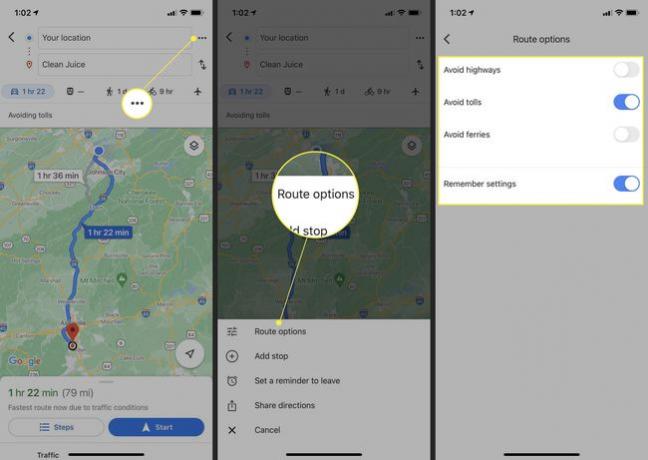
O altă modalitate de a obține rute alternative
Dacă există o anumită rută pe care doriți să o parcurgeți, puteți utiliza harta din Google Maps pentru a trece la aceasta.
Pe Google Maps, introduceți și selectați destinația dvs.
Atingeți Directii.
-
Harta va afișa traseul ales de Google Maps în albastru. Vor fi, de asemenea, trasee gri. Atingeți unul dintre rute gri pentru a comuta pe această rută alternativă.

Atingeți start pentru a începe să obțineți indicații pentru ruta aleasă.
Utilizarea opțiunilor de traseu alternativ pe Google Maps
Există trei opțiuni diferite de rută din care puteți alege în setările Google Maps: Evita autostrazile, Evita taxele de trecere, și Evitați feriboturile.
The Evita autostrazile opțiunea poate fi utilă dacă, de exemplu, cărați ceva în mașină sau pur și simplu nu doriți să mergeți la viteză mare.
The Evita taxele de trecere opțiunea are avantaje evidente, cu toate acestea, s-ar putea să nu fie întotdeauna posibilă de utilizat dacă un drum cu taxă este singura cale. Dacă nu aveți această opțiune de traseu activată, Google Maps vă va avertiza când există taxe de drum pe traseu înainte de a începe.
Dacă traseul tău trece printr-o traversare a căii navigabile, pornește Evitați feriboturile poate fi de ajutor în cazul închiderii drumurilor.
În partea de jos a setărilor opțiunilor de traseu, puteți, de asemenea, să activați Amintiți-vă setările, care va păstra aceste setări de rută activate de fiecare dată când calculează o rută nouă.
De ce Google Maps nu afișează rute alternative?
Ar putea exista câteva motive pentru care activarea oricăreia dintre opțiunile de evitare în Google Maps nu vă schimbă traseul. În primul rând, este posibil să nu existe o rută alternativă; singura modalitate de a ajunge la locația dvs. poate face imposibilă evitarea, de exemplu, a unei autostrăzi sau a unui pod. Sau, ruta alternativă pe care doriți să o parcurgeți prelungește de fapt timpul de călătorie în mod semnificativ, astfel încât Google Maps nu îl afișează.
De asemenea, poate fi necesar să actualizați aplicația pentru ca fiecare caracteristică să funcționeze corect. Consultați pagina aplicației Google Maps din iOS App Store sau Android Google Play Store pentru a vedea dacă sunt disponibile actualizări.
O altă opțiune este să ștergeți memoria cache stocată din aplicație. Puteți face acest lucru în setările telefonului mobil, accesând Google Maps și ștergând memoria cache de acolo.
FAQ
-
Cum salvez rutele pe Google Maps?
Dacă utilizați Google Maps pe un dispozitiv Android, atingeți destinația de pe hartă, apoi atingeți Directii, alegeți modul dvs. de transport, atingeți bara din partea de jos care arată timpul și distanța călătoriei și atingeți Salvați offline. Dacă utilizați un iPhone, vă veți „fix” traseul pentru a-l salva. Atingeți Merge, glisați în sus pentru a vedea călătoriile sugerate, apoi atingeți Pin.
-
Cum descarc rute pe Google Maps?
Pentru a descărca hărți și a accesa indicațiile rutiere online pe un iPhone, căutați locația, apoi atingeți Descarca din bara de jos. Pe un Android, căutați locația, atingeți numele locației, apoi atingeți Descarca din fila de detalii.
-
Cum găsesc rutele camioanelor pe Google Maps?
Google Maps nu are o funcție încorporată de traseu pentru camion, dar aplicațiile software terță parte pot funcționa împreună cu Google Maps pentru a crea o rută pentru camion. De exemplu, descărcați aplicația Sygic Truck & RV GPS Navigation din Google Play Store pe dispozitivul dvs. Android, apoi instalați extensia Sygic Truck Route Sender în browserul Chrome sau Firefox de pe desktop. Adăugați un șofer, creați o hartă pe Pagina web Google Maps, apoi utilizați extensia de browser pentru a trimite ruta către un șofer sau un dispozitiv mobil.
